July 23
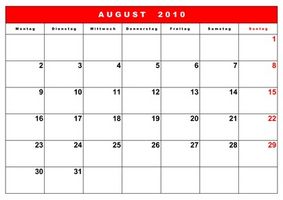
programma di calendario online-based di Google può sincronizzare con un certo numero di programmi di calendario desktop si potrebbe già utilizzare. Diverse applicazioni di sincronizzazione di Google in modi diversi.
Google Calendar si sincronizza con Microsoft Outlook tramite un programma di sincronizzazione specifica è necessario scaricare e installare. Tuttavia, a partire da luglio 2010, si è compatibile solo con le versioni di Outlook 2003 e 2007 su Windows XP o Vista e non può essere utilizzato con Outlook 2010 o Windows 7.
Programmi come iCalendar e Sunbird utilizzare un collegamento privato da Google è possibile recuperare per ciascuno dei vostri calendari su Google. Altri programmi di calendario del desktop, compresi i dispositivi di Apple, solo bisogno di connettersi al vostro Google Calendar utilizzando l'indirizzo email e la password di Google.
1 Scarica Google Calendar Sync al link per il download (vedi Risorse). Fai clic su "Salva file" e premere "OK", se ti viene chiesto se il file eseguibile dovrebbe essere consentito.
2 Seguire i passaggi dell'installazione, accettando i termini di servizio e facendo clic su "Install" per terminare.
3 Apri Google Calendar Sync. Inserisci la tua email e la password di Google.
4 Scegli come i programmi verranno sincronizzate: a due vie, sia con la sincronizzazione tra di loro, oppure a senso unico, con Google sincronizzazione con Outlook o viceversa.
5 Scegliere la frequenza i programmi saranno sincronizzati in pochi minuti. Premere il tasto "Salva".
6 Passare a Google Calendar (vedi Risorse) ed effettuare il login. Fare clic sulla freccia verso il basso accanto al calendario che si desidera sincronizzare. Selezionare il calendario "Impostazioni" e selezionare "Impostazioni calendario".
7 Scorrere verso il basso per categoria "Indirizzo privato". Fare clic sul pulsante "ICAL". Copiare l'indirizzo che appare. Non utilizzare il "Indirizzo calendario" a meno che il calendario è pubblico.
8 Caricare iCalendar. Da "Opzioni" selezionare "calendari". Fai clic su "Aggiungi calendario". Se si utilizza Sunbird, da "File" selezionare "Importa".
9 Scegliere un nome per il calendario, sotto "File:" Select "http: // & # 8221; dal menu a discesa e incollare l'indirizzo copiato da Google calendari. Se si utilizza Sunbird, basta copiare l'indirizzo dopo "Nome file".
10 Fare clic su "Aggiorna ora" e quindi "OK". Se si utilizza Sunbird, fai clic su "Apri" e scegliere un calendario in cui importare gli eventi.
11 Aprire il calendario desktop. Cercare opzione "Aggiungi" o "Importa" altri calendari, probabilmente sotto "File" o "Opzioni" della barra degli strumenti principale. Per i dispositivi Apple, aprire "Impostazioni" e poi "Mail, contatti, calendari".
12 Scegliere "Google Calendar" se sei dato la possibilità di potenziali fonti di calendario. Per i dispositivi Apple, selezionare "Altro" e "Aggiungi account CalDAV".
13 Inserisci la tua email e la password di Google per Google Calendar e premere "OK". Per i dispositivi Apple, inserire anche "google.com" nel campo "Server".
14 Personalizzare modo in cui il programma gestisce i calendari di Google, potenzialmente la scelta dei colori e dei font differenti scelte e frequenza di sincronizzazione e la direzione, potrebbe essere necessario selezionare il calendario di Google che si desidera importare, se si dispone di più.
15 Sincronizza il calendario o premere "OK."
